Las transformaciones de trayectoria permiten mover, rotar o reflejar una trayectoria. Se pueden crear fácilmente matrices de trayectorias rectangulares y circulares complejas. PowerMill muestra una vista previa de la transformación que permite comprobar visualmente antes de transformar la trayectoria.
Acceda a la pestaña de Transformar la trayectoria haciendo clic en la pestaña de Edición de trayectoria > panel de Editar > Transformar o seleccionando Editar > Transformar en el menú contextual de la trayectoria individual.
La pestaña de Transformar la trayectoria presenta lo siguiente:
Panel de Transformar
- Mover — Transforma la trayectoria según las coordenadas especificadas.
- Rotar — Rota la trayectoria alrededor del eje especificado según el ángulo seleccionado.
- Reflejar — Refleja la trayectoria a lo largo de uno de los planos principales del plano de trabajo activo o a lo largo de una línea de reflexión arbitraria. Si no hay ningún plano de trabajo activo, la reflexión se aplica utilizando el plano correspondiente del sistema de coordenadas global.
- Transformaciones múltiples — Haga clic para realizar varios movimientos o rotaciones.
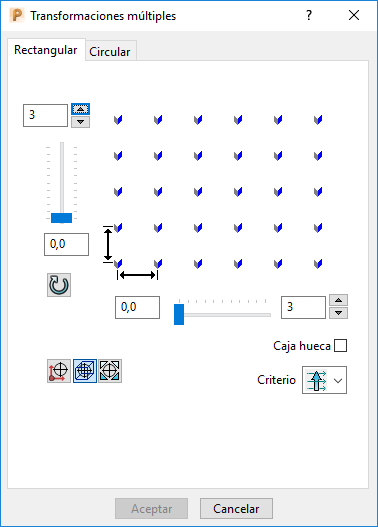
La orientación de la transformación depende del plano de trabajo principal
 ,
,  o
o  , configurado en la barra de herramientas de Información.
, configurado en la barra de herramientas de Información.
Hay dos pestañas:
- Rectangular — Configuración similar a la opción de Mover
 , con la diferencia de que proporciona una vista previa del resultado y de que está dotada de mayor flexibilidad y control.
, con la diferencia de que proporciona una vista previa del resultado y de que está dotada de mayor flexibilidad y control.
- Circular — Configuración similar a la opción de Rotar
 , con la diferencia de que proporciona una vista previa del resultado y de que está dotada de mayor flexibilidad y control.
, con la diferencia de que proporciona una vista previa del resultado y de que está dotada de mayor flexibilidad y control.
- Rectangular — Configuración similar a la opción de Mover
- Transformar al plano de trabajo — Mueve la trayectoria de forma que esté en el mismo lugar en relación al plano de trabajo activo, como lo estaba en relación a la transformación global.
Transforma esto:
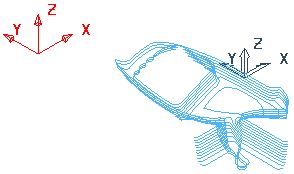
en esto:

Donde
 es el eje global y
es el eje global y  es el eje del plano de trabajo.
es el eje del plano de trabajo.
- Transformar a absoluto — Mueve la trayectoria de forma que esté en el mismo lugar en relación a la transformación global, como lo estaba en relación al plano de trabajo activo.
Transforma esto:

en esto:
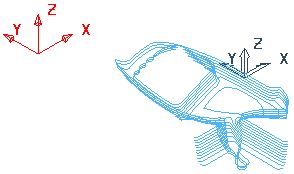
Donde
 es el eje global y
es el eje global y  es el eje del plano de trabajo.
es el eje del plano de trabajo.
Panel de Opciones de transformación de trayectoria
- Añadir trayectorias — Añade todas las trayectorias transformadas a una trayectoria.
Por ejemplo, crear varias transformaciones en una trayectoria a Z constante llamada CZ.
Al seleccionar la pestaña de Transformar la trayectoria > panel de Opciones de transformación de trayectoria > Añadir trayectorias, se crea una trayectoria nueva:

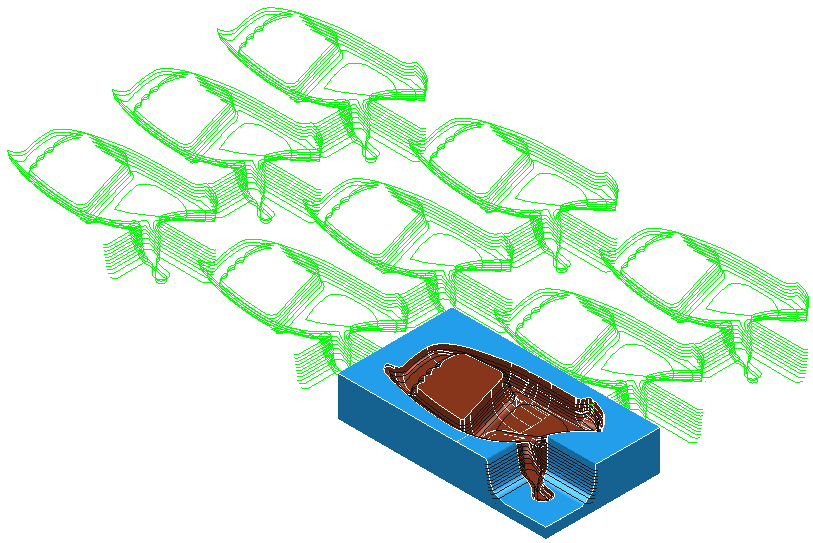
Al deseleccionar la pestaña de Transformar la trayectoria > panel de Opciones de transformación de trayectoria > Añadir trayectorias, se crean ocho trayectorias nuevas:
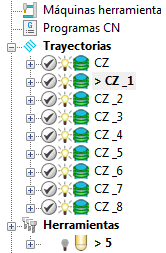
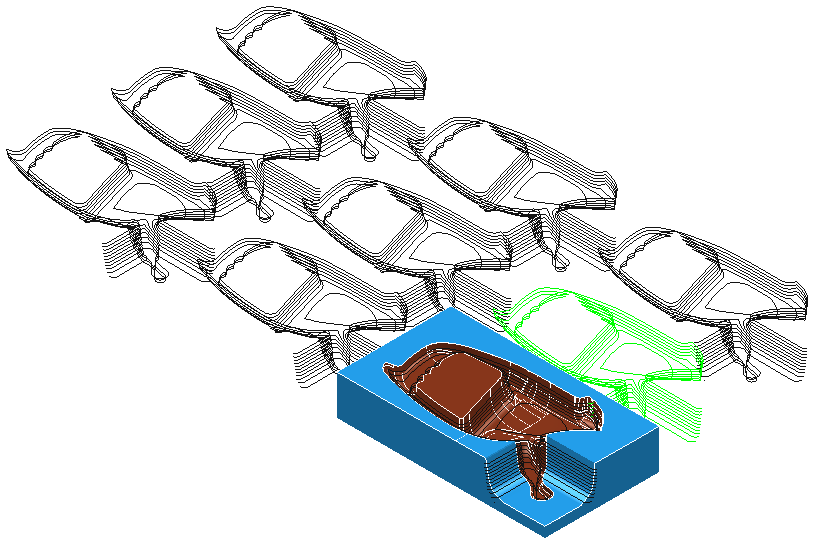
- Orden del grupo de trayectorias — Mantiene el orden inicial de las trayectorias en el explorador. Es la opción por defecto.
- Orden de cambios de herramienta — Ordena las trayectorias en el explorador según sus herramientas. Así se minimizan los cambios de herramienta.
Cuando selecciona Orden del grupo de trayectorias y Orden de cambios de herramienta las trayectorias se ordenan según el uso de las herramientas dentro de un grupo de trayectorias.
Panel de Historial
- Deshacer — Seleccione para volver al estado anterior al último cambio.
- Rehacer — Seleccione para recuperar la edición que se acaba de deshacer.
Panel de Finalizar
- Aceptar — Acepta y mantiene todas las transformaciones de la trayectoria.
- Cancelar — Borra todas las transformaciones de la trayectoria.